安装python extension pack

安装Code runner
进入设置

进入executor Map edit in setting.json
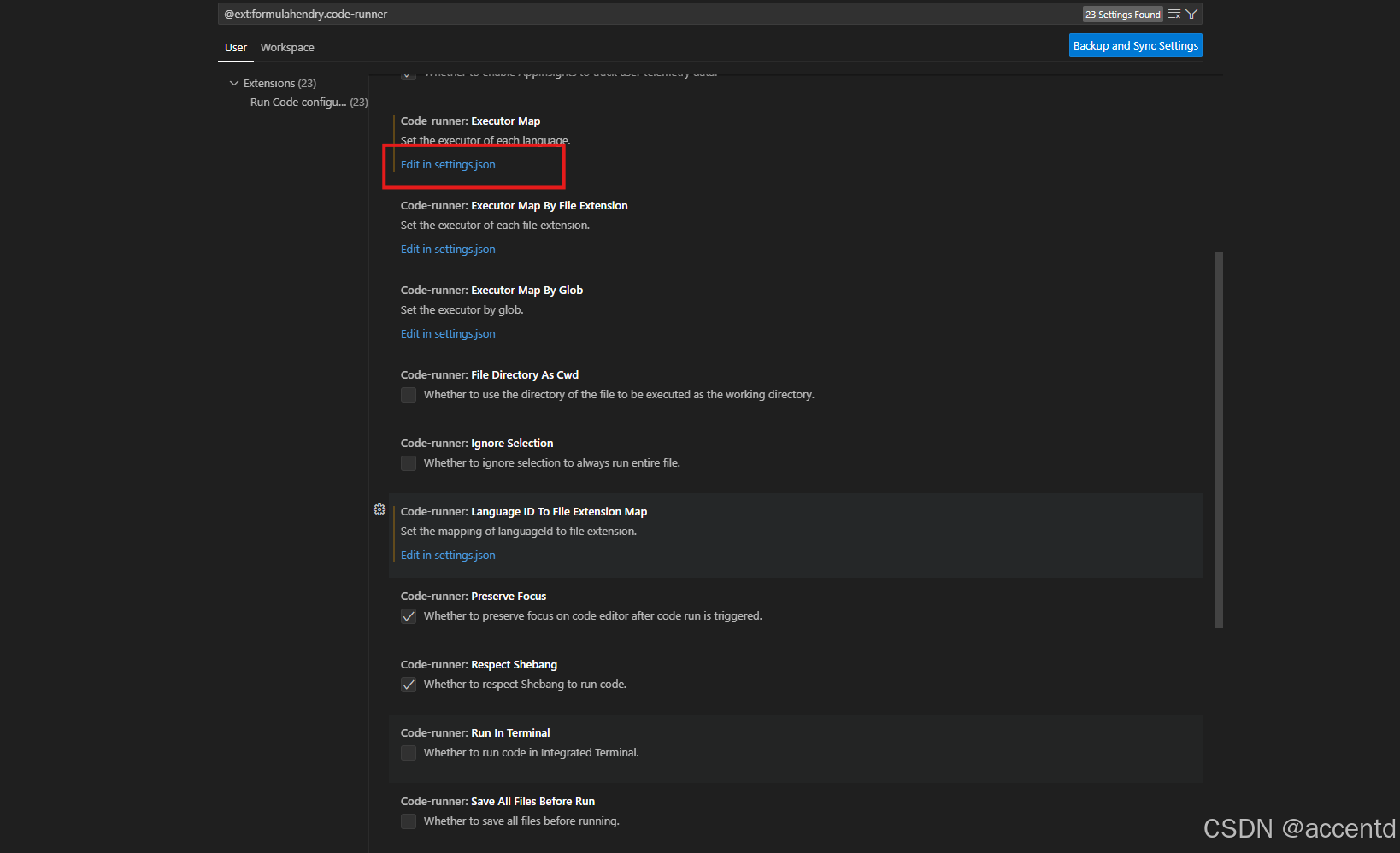
更改Python段
"python": "set PYTHONIOENCODING=utf8 && $pythonPath -u $fullFileName",

保存退出。
测试
在编译器右下角选择两个不同版本的conda环境,如果环境没出来,需要等待一下,或者检查Anaconda是否加入了系统环境变量

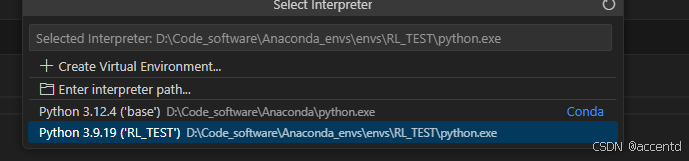
新建py文件,输入以下代码
import sys
print(sys.version)
选择不同编译器版本,输入ctrl+alt+n快捷键,或点击右上角小三角运行,发现编译器输出版本不同,成功。






















 2685
2685










